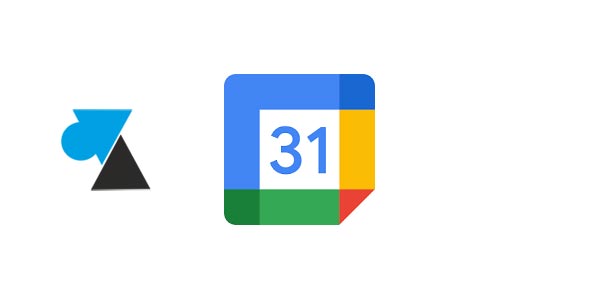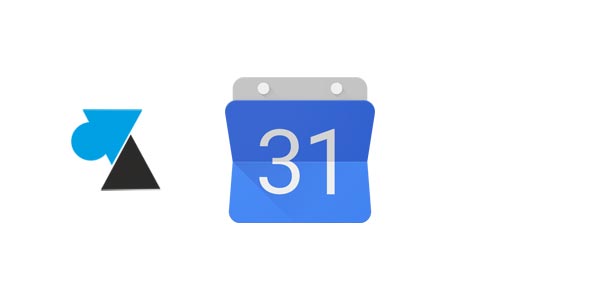
Comme toute solution cloud et service en ligne, le calendrier Google Agenda ne peut pas être sauvegardé comme s’il s’agissait d’un fichier PST dans le logiciel Outlook de la suite Microsoft Office. Pourtant, il est parfois important de pouvoir garder une archive de tous ses rendez-vous, réunions planifiées et autres événements professionnels ou personnels. Par exemple, pour éviter de tout perdre en cas de problème quelconque (mauvaise manipulation ou erreur chez Google), justifier des RDV auprès de son supérieur, confondre le manque d’efficacité d’un employé, etc. Ce tutoriel explique donc comment imprimer les événements d’un calendrier Google Agenda / Google Calendar, personnel ou professionnel, sur papier ou en fichier PDF. Cela fonctionne pour l’agenda Google de Gmail classique ou avec un compte payant G Suite (ex Google Apps for Your Domain et Google Apps for Work)
Ce guide montre comment procéder avec la version web de Google Agenda. Si vous utilisez l’application de bureau Outlook , la sauvegarde peut se faire via un export en PST et l’impression par les menus du logiciel. Le mode opératoire est simple à réaliser, même pour un néophyte. Cela permet d’imprimer le calendrier sur papier ou de créer un fichier PDF.
Google Agenda : imprimer les événements d’un calendrier
1. Ouvrir une page web sur Google Agenda : https://calendar.google.com/
2. Plusieurs manières d’imprimer son calendrier : en liste d’événements (Planning) ou en vue semaine / mois. Choisir la vue souhaitée par la liste déroulante qui se trouve en haut à droite, en sachant que la vue « Planning » est la plus facile à relire pour faire une liste de RDV :
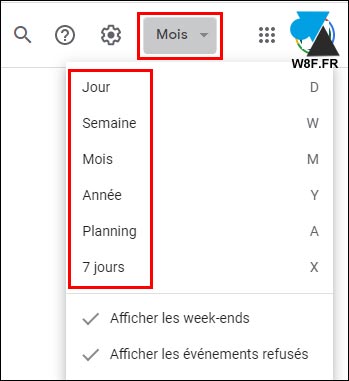
3. Cliquer sur l’icône de roue dentée et choisir « Imprimer » :
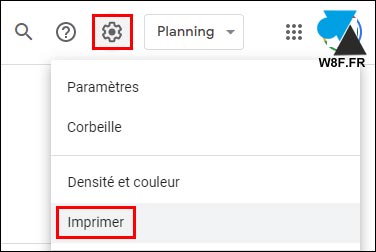
4. Sélectionner la période souhaitée, vérifier les options à cocher ou à décocher. Un aperçu est disponible et le nombre de pages est indiqué. Cliquer ensuite sur « Imprimer » :
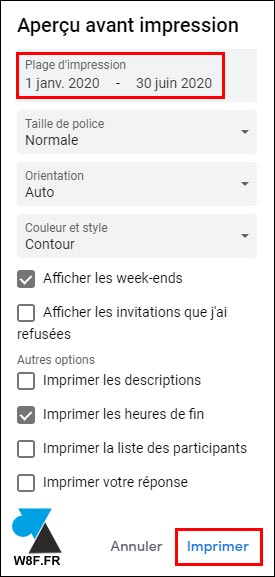
5. Pour ne pas gaspiller de papier et garder une sauvegarde numérique du calendrier, choisir une imprimante PDF telle que « Microsoft Print to PDF » (intégrée à Windows 10 Professionnel et Famille). Sinon, choisir son imprimante personnelle ou un copieur de l’entreprise.
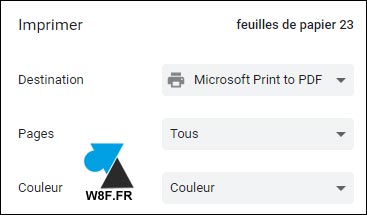
6. Enregistrer le fichier PDF sur l’ordinateur pour archive ou utilisation immédiate.